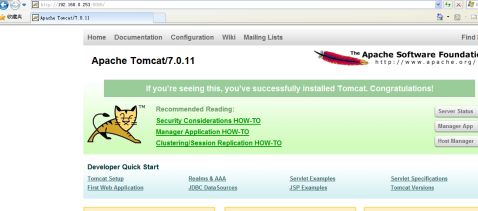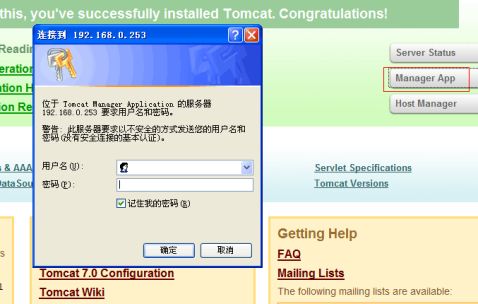Linux下Tomcat 80端口被占用的解决办法
分析:netstat -an查看到大量的80端口进程僵死,重启tomcat.tomcat启动失败,网页依然无法打开.
停止tomcat进程shutdown.sh,停止tomcat后telnet 127.0.0.1 80,发现80端口依然可用。netstat -an|grep 80 查看发现有许多80端口进程在里面,使用kill pid命令终止进程,无用。使用lsof -i :80|grep -v "PID"|awk '{print "kill -9",$2}'命令后所有80端口进程删除。重新启动tomcat,系统正常运行。不过为什么tomcat在关闭时却不能将80端口的进程一并关闭的原因需要分析一下。
[root@gzcourt bin]# netstat -an |grep 80
tcp 0 0 ::ffff:127.0.0.1:8005 :::* LIST
EN
tcp 0 0 :::8009 :::* LIST
EN
tcp 0 0 :::80 :::* LIST
EN
tcp 0 0 :::8080 :::* LIST
EN
tcp 0 0 ::ffff:172.16.1.153:80 ::ffff:202.160.179.12:36057 TIME
_WAIT
tcp 0 0 ::ffff:172.16.1.153:80 ::ffff:202.160.178.15:39176 TIME
_WAIT
tcp 0 0 ::ffff:172.16.1.153:80 ::ffff:218.20.57.173:55001 ESTA
BLISHED
tcp 0 0 ::ffff:172.16.1.153:80 ::ffff:218.20.57.173:3516 ESTA
…… …… 余下全文